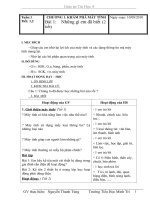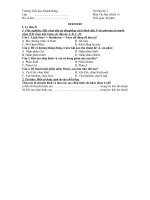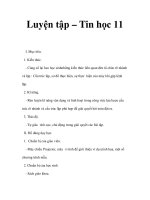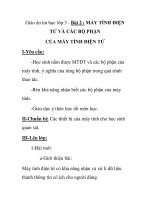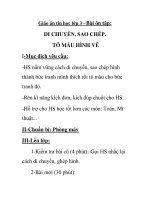Luyen tap tin hoc khoi 3 bai 6
Bạn đang xem bản rút gọn của tài liệu. Xem và tải ngay bản đầy đủ của tài liệu tại đây (162.96 KB, 4 trang )
<span class='text_page_counter'>(1)</span>Ngày soạn: 8/10/2016 Tuần 6. Ngày dạy: 10-14/10/2016 tiết 11,12. PHẦN I. TÌM HIỂU VỀ WINDOWS Bài 6. Quản lí thư mục và tệp tin I. MỤC TIÊU: Sau khi học xong bài này các em có: 1. Kiến thức: - Em làm quen và thực hành các thao tác với thư mục và tệp tin. - Biết tạo, xoá, đổi tên, sao chép, di chuyển tệp tin và thư mục. 2. Kỹ năng: - Biết tạo thư mục học tập riêng cho bản thân. 3. Thái độ: Có thái độ nghiêm túc trong giờ học. II. CHUẨN BỊ: Học tại phòng máy: - Giáo viên: Bài giảng điện tử, máy tính thực hành, phấn, đồ dùng học tập gồm bông hoa trả lời câu hỏi với các đáp án: a, b, c, d, Đ, S, đáp án nào đúng thì học sinh đưa đáp án đó ra. - Học sinh: tập, bút. III. CÁC HOẠT ĐỘNG DẠY HỌC: HOẠT ĐỘNG CỦA GIÁO VIÊN HOẠT ĐỘNG CỦA HỌC SINH 1.Ổn định lớp. - Kiểm tra phần mềm Netop School. - Ổn định. Kiểm tra bài cũ - Học sinh quan sát và lắng nghe. - Giáo viên gọi từng học sinh trả lời các câu hỏi sau:. Câu 1. Thư mục cha có thể trùng tên với thư mục - Học sinh trả lời. con hoặc tệp tin được không? a) Có Đáp án a - Giáo viên nhận xét.. b) Không. - Học sinh cả lớp dùng đồ dùng dạy học để đưa ra đáp án.. Câu 2. Em nên lưu dữ liệu trên ổ đĩa C, ổ đĩa D - Học sinh trả lời. hay ổ đĩa E? a) ổ đĩa C, ổ đĩa D. b) ổ đĩa C, ổ đĩa E. c) ổ đĩa D, ổ đĩa E. Đáp án: c - Giáo viên nhận xét. Câu 3. Học sinh thực hành tìm đường dẫn C:\Program Files\Microsoft Office trong ổ đĩa C - Giáo viên nhận xét. 2. Bài mới: Hoạt động 1: Tạo thư mục và đổi tên thư mục 1. Tạo thư mục - Tại vị trí muốn tạo thêm thư mục con. - Nhấp chuột phải xong nhấp chuột trái chọn new folder trong menu đổ xuống. Hoặc nhấp chuột trái vào lệnh new folder trong windows explorer. Gõ tên thư mục mới và nhấn phím Enter.. - Học sinh cả lớp dùng đồ dùng dạy học để đưa ra đáp án. - Học sinh thực hành. - Học sinh nhận xét.. -Học sinh quan sát. -Thực hành theo hướng dẫn của giáo viên..
<span class='text_page_counter'>(2)</span> - Học sinh trao đổi với bạn những thao tác mình làm được và chưa làm được. - Học sinh nhận xét. 2. Đổi tên tệp tin hay thư mục - Nhấn chọn vào tên thư mục hay tệp tin muốn đổi tên. - Nhấn phím F2. - Gõ tên mới và nhấn phím enter. - Giáo viên nhận xét. Hoạt động 2: Di chuyển tệp tin – thư mục Gợi ý: - Giáo viên hướng dẫn học sinh thực hành: + Nhấp chuột phải vào tệp tin, thư mục muốn di chuyển, nhấp chuột trái vào dòng Cut từ thực đơn xổ xuống. + Di chuyển đến thư mục muốn chuyển đến, nhấp chuột phải, xong nhấp chuột trái vào dòng Paste từ thực đơn xổ xuống.. - Quan sát và lắng nghe. Thực hành theo hướng dẫn của giáo viên. - Học sinh thực hành theo mẫu.. - Học sinh tự thực hành và trao đổi kết quả với bạn cùng lớp. - Quan sát và lắng nghe. - Học sinh trao đổi với bạn những thao tác mình làm được và chưa làm được.. Quan sát và lắng nghe. - Giáo viên nhận xét. Hoạt động 3: Sao chép tệp tin – Thư mục -Học sinh quan sát Giáo viên hướng dẫn học sinh các thao tác: + Nhấp chuột phải vào tệp tin, thư mục muốn di chuyển, nhấp chuột trái vào dòng Copy từ thực đơn xổ xuống. -Thực hành theo hướng dẫn của + Di chuyển đến thư mục muốn chuyển đến, nhấp giáo viên. chuột phải, xong nhấp chuột trái vào dòng Paste từ thực đơn xổ xuống..
<span class='text_page_counter'>(3)</span> - Học sinh trao đổi với bạn những thao tác mình làm được và chưa làm được. - Học sinh nhận xét. - Quan sát và lắng nghe. Thực hành theo hướng dẫn của giáo viên. - Giáo viên nhận xét. Hoạt động 4: Xoá tệp tin- Thư mục - Khi xoá tệp tin hay thư mục, dữ liệu bị xoá sẽ được di chuyển vào thùng rác Recycle Bin. Muốn xoá tệp tin hay thư mục, em thực hiện các bước sau: + Chọn tệp tin hay thư mục cần xoá. + Nhấn phím Delete (Del), nhấn nút Yes để thực hiện. Để phục hồi lại lệnh xoá, em nhấp chuột vào vùng trống tại nơi vừa xoá dữ liệu, chọn Undo Delete. - Học sinh thực hành theo mẫu.. - Học sinh tự thực hành và trao đổi kết quả với bạn cùng lớp. - Quan sát và lắng nghe. - Học sinh trao đổi với bạn những thao tác mình làm được và chưa làm được.. - Học sinh tự thực hành và trao đổi kết quả với bạn cùng lớp. Hoạt động 5: Tự khám phá Tại ổ D, em tạo thư mục “bai tap” trong thư mục “khoi 3”, tạo các thư mục “bai 1”, “bai 2”, “bai 3”, “bai 4”, “bai 5”, “bai 6”, “bai 7”, “bai 8”. - Đổi tên các thư mục “bai 1”, “bai 2”, “bai 3”, “bai 4”, “bai 5”, “bai 6”, “bai 7”, “bai 8” thành mục “mon hoc 1”, “mon hoc 2”, “mon hoc 3”, “mon hoc 4”, “mon hoc 5”, “mon hoc 6”, “mon hoc 7”, “mon hoc 8” Hoạt động 5: Trải nghiệm Tại ổ D, Tạo thư mục “di hoc”, trong thư mục “di hoc” tạo các thư mục con lần lượt là: “sach vo”, “dung cu hoc tap”. - Tại thư mục “sach vo” tạo các thư mục con lần lượt là: “sach”, “vo”. - Tại thư mục “sach” tạo các thư mục con lần lượt là: “sach toan”, “sach Tieng Viet”. - Tiến hành sao chép hai thư mục con lần lượt là: “sach toan”, “sach Tieng Viet” sang thư mục “vo” và đổi tên là “vo toan”, “vo Tieng Viet”. - Quan sát và lắng nghe.. - Thực hành theo nhóm.. - Trong quá trình thực hành, học sinh quan sát và rút ra kinh nghiệm và bài học. - Học sinh lắng nghe.
<span class='text_page_counter'>(4)</span> Hoạt động 7: Nhận xét - Học sinh đọc Hoạt động 7: em có biết? - Học sinh lắng nghe Đọc sgk trang 26 3. Củng cố - dặn dò: - Nhận xét tiết học. - Về nhà hãy thực hành tạo thư mục học tập của mình, sau đó sắp xếp dữ liệu học tập một cách phù hợp nhất. - Em dùng phím tắt thay cho các lệnh: Copy = Ctrl +C Cut = Ctrl +X Paste = Ctrl +P NHẬN XÉT CỦA TTCM.
<span class='text_page_counter'>(5)</span>